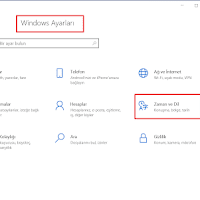Windows 11/10 Bilgisayar'nızı başlattığınızda, Kilit Ekranında durur. Oturumunuz kilitliyken oturum açmak veya masaüstünüze dönmek için, oturum açma ekranını ortaya çıkarmak için kilit ekranı perdesini kaldırmak üzere klavyedeki bir tuşa basın. Doğru şifreyi girdikten sonra sisteminize erişebilirsiniz.
Kilit Ekranı, diğer şeylerle birlikte tarih ve saati görüntüler. Bilgisayar saat diliminizden tarih ve saati seçer. Windows 11, saat dilimine bağlı olarak bir saati 12 saatlik veya 24 saatlik saat biçiminde görüntüleyebilir.
Kimi kullanıcı Saatin 20:20 gibi görmek isterken, kimi kullanıcı da Saatin 08:20 gibi görmek isteyebilir. Kilit ekranı saati, ihtiyaçlarınıza göre zamanı göstermiyorsa, Windows Ayarları'nı veya Denetim Masası'nı kullanarak değiştirebilirsiniz. Her iki durumda da Görev Çubuğu zaman biçimini de değiştirecektir.
Ayarlar Uygulamasından Windows 11 Kilit Ekranı Saat Biçimi Nasıl Değiştirilir?
Ayarlar uygulamasını kullanarak Kilit Ekranı Saat biçimini değiştirmek için aşağıdaki adımları takip edin.
Öncelikle Windows "Ayarlar" uygulamasını Windows+I kombinasyon tuş yardımıyla açalım.
Daha sonra Ayarlar penceresinde görünen seçeneklerden "Zaman ve Dil" seçeneğine tıklayalım.
Hemen Bölge bölümünün altında "Bölgesel biçim" seçeneğine tıklayalım.
Burada açılan listelerde "Uzun Saat " ve 12 saatlik formatı kullanmak için AM ile seçeneği seçin veya 24 saatlik kilit ekranı formatı ile gitmek için AM olmadan birini seçin.
Ayarlar Uygulamasından Windows 10 Kilit Ekranı Saat Biçimi Nasıl Değiştirilir?
Ayarlar uygulamasını kullanarak Kilit Ekranı Saat biçimini değiştirmek için aşağıdaki adımları takip edin.
Öncelikle Windows "Ayarlar" uygulamasını Windows+I kombinasyon tuş yardımıyla açalım.
Daha sonra Ayarlar penceresinde görünen seçeneklerden "Zaman ve Dil" seçeneğine tıklayalım.
Şimdi de sol tarafta bulunan "Bölge" seçeneğine tıklayalım ve sağ tarafta bulunan "Veri Biçimlerini değiştir" seçeneğine tıklayalım.
Ardından açılan menüye tıklayın Uzun Saat ve "S:dd:ss" seçin veya "SS:dd:ss" 24 saatlik bir saat uygulama seçin.
Ayrıca "S:dd:ss tt" veya "SS:dd:ss tt" 12 Saatlik saat dilimini seçebilirsiniz.
Bu makalemizde sizler için Windows 10 ve Windows 11 kilit ekranı saat biçimi nasıl değiştirilir onu anlatmaya çalıştık.
Umarız herkes için faydalı bir makale yazısı olmuştur. Bizi takip etmeyi unutmayın.😉
Not: Yukarıda ki işlemlere başlamadan önce Mutlaka Bilgisayarınızın yedeğini almayı unutmayın....!